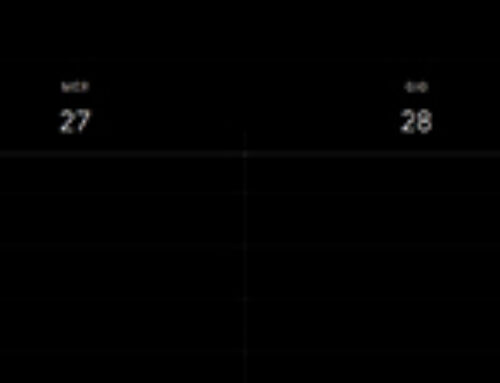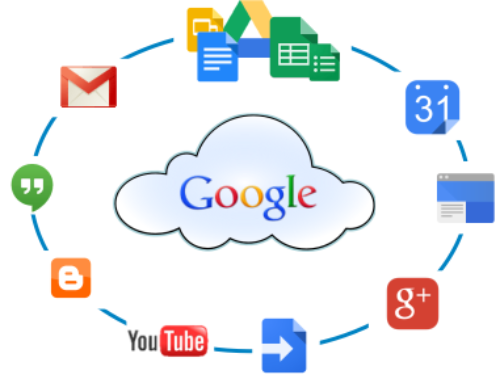Oggi vediamo come è possibile gestire Google Calendar con Mozilla Thunderbird. Per farlo abbiamo bisogno di due plugin molto semplici da installare e configurare.
Il primo è Lightning, disponibile all’indirizzo
Utilizzando questo plugin è possibile gestire il proprio calendario, pianificare appuntamenti, eventi e notifiche.
Il secondo è Provider per Google Calendar, disponibile all’indirizzo
A questo punto, basta seguire queste istruzioni:
· Scaricare il plugin in una cartella del proprio pc da qui ed installarlo tra i componenti aggiuntivi di Thunderbird dal menu Strumenti -> Componenti Aggiuntivi -> Installa.
· Eseguire il login in Google Calendar e selezionare un calendario da Impostazioni -> Calendari.
· Selezionare e copiare il link XML relativo al calendario privato.
· Thunderbird fare clic su File -> Nuovo -> Calendario e selezionare la voce Sulla rete.
· Selezionare il formato Google Calendar e incollare l’indirizzo copiato in precedenza dalla pagina Google.
· Inserire Username e Password del proprio account che verranno richiesti in fase di configurazione del calendario.
Se si usa la verifica in due fattori di Google è possibile che venga richiesta una password specifica per l’applicazione, che deve essere generata dalle impostazioni dell’account Google.
Una volta terminata la fase di configurazione, sarà possibile utilizzare il proprio calendario Google e gestire i propri appuntamenti su Google Calendar da Mozilla Thunderbird.